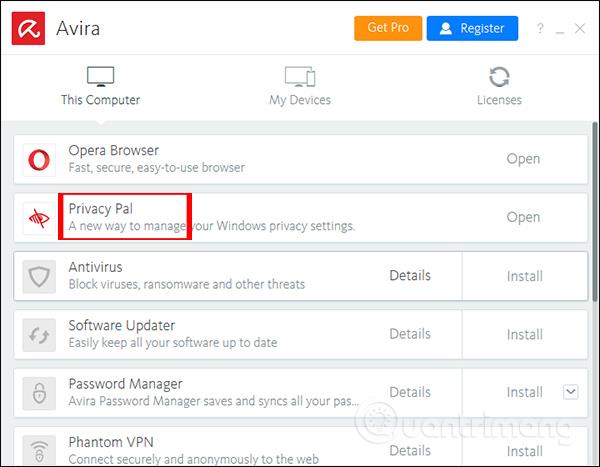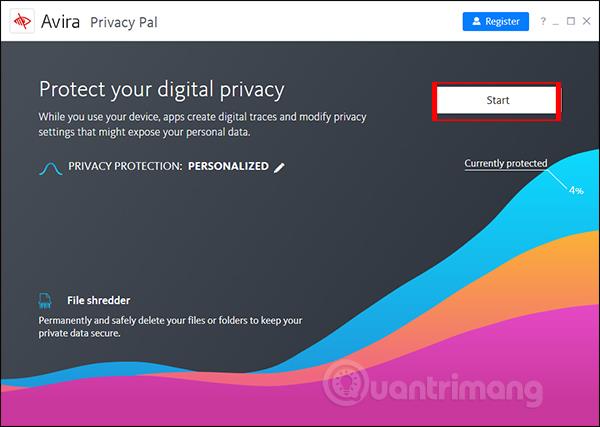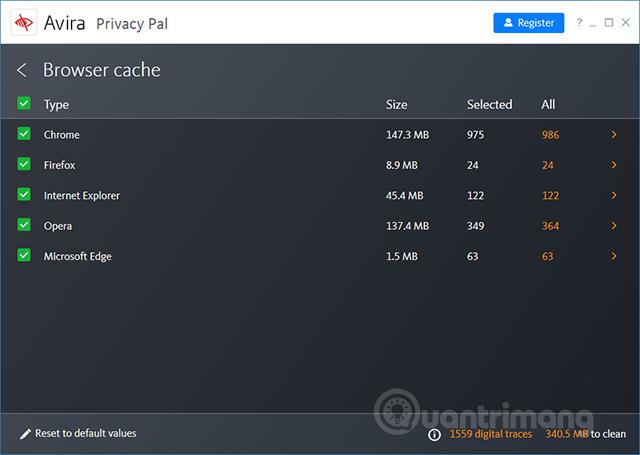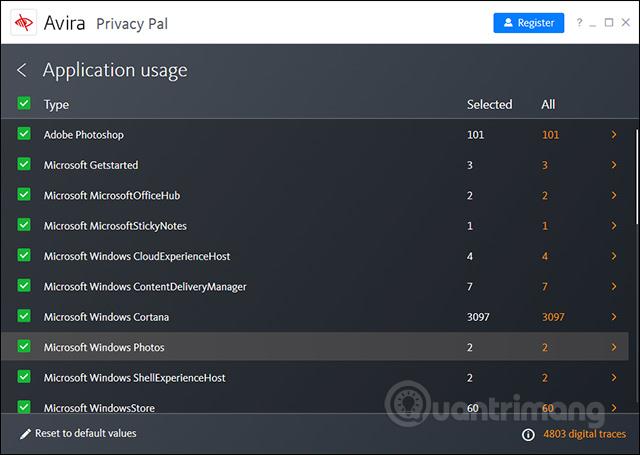Wenn Sie im Internet surfen, sind persönliche Informationen und Daten unvermeidbar. Dies kann dazu führen, dass Ihre persönlichen Daten offengelegt werden. Und um die Informationserfassung einzuschränken und alle persönlichen Daten zu löschen, können Sie die Avira Privacy Pal-Software installieren.
Avira Privacy Pal scannt alle Benutzerinformationen mit mehr als 200 zu scannenden Inhaltsoptionen. Das Tool funktioniert auf drei Ebenen: einfach, fortgeschritten und personalisiert. Im folgenden Artikel erfahren Sie, wie Sie mit Avira Privacy Pal persönliche Daten auf Ihrem Computer löschen.
Anweisungen zum Bereinigen persönlicher Daten auf dem PC
Schritt 1:
Benutzer greifen auf den untenstehenden Link zu, um das Tool auf der Startseite herunterzuladen.
- https://www.avira.com/de/avira-privacy-pal
Schritt 2:
Anschließend klickt der Benutzer auf „Akzeptieren und installieren“, um der Installation der Software zuzustimmen.

Wenn Sie die unten gezeigte Meldung erhalten, ist der Installationsvorgang abgeschlossen.

Avira Privacy Pal ist Teil des Toolkits von Avira. Klicken Sie auf das Avira-Symbol und wählen Sie dann Avira Privacy Pal zur Verwendung aus.
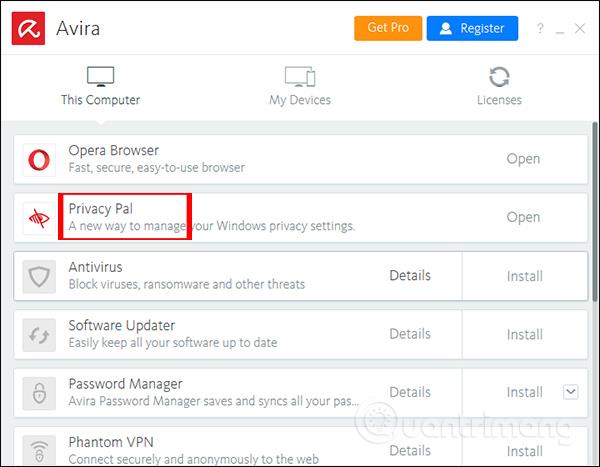
Schritt 3:
Auf dieser Schnittstelle sehen wir drei Optionen zum Scannen und Löschen persönlicher Informationen auf dem Computer, darunter den Basismodus, den personalisierten persönlichen Modus und den erweiterten erweiterten Modus.

Im Basismodus wird das Mindestschutzniveau implementiert, wodurch die Anzeige von Werbung verhindert und Anwendungen daran gehindert werden, private Daten zu sammeln. Im personalisierten Modus können Sie steuern, welche Inhalte gelöscht werden und welche nicht. Dieser Modus wird bei Verwendung standardmäßig verlassen. Klicken Sie auf die Schaltfläche „Start“ , um zu beginnen.
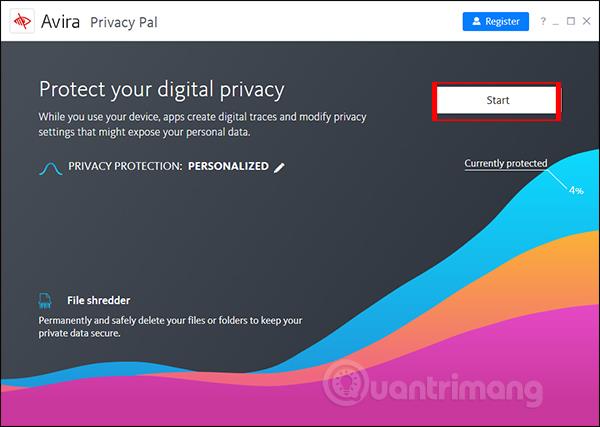
Schritt 4:
Die neue Benutzeroberfläche zeigt 6 Inhaltskategorien zur Auswahl zum Löschen an. Wenn Sie Inhalte löschen möchten, schieben Sie den runden Knopf nach rechts, um ihn grün zu machen. Standardmäßig wird der Browser-Cache von der Software gescannt und gelöscht. Weitere Elemente sind der Browserverlauf, Chatprotokolle, Cookies, Browsersitzungen und Anwendungsnutzungsdaten.
Klicken Sie anschließend auf das Stiftsymbol, um weitere Inhaltsdetails zu öffnen.

Die Inhaltsliste ändert jedes Element abhängig vom Inhalt, den der Benutzer auswählt.
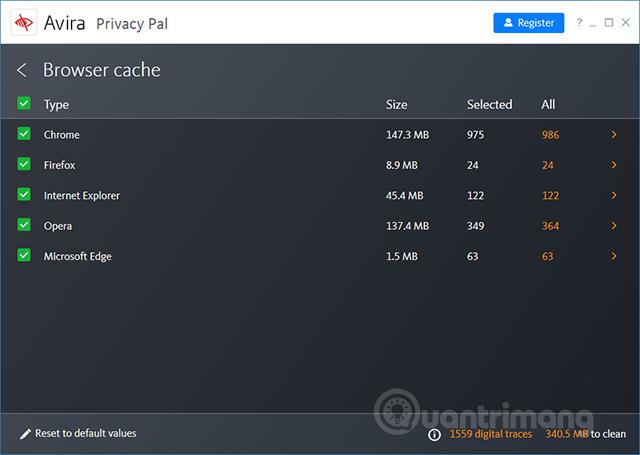
Wenn Sie ein nicht gescanntes Element deaktivieren möchten, entfernen Sie dort das grüne Häkchen. Klicken Sie abschließend auf „Bereinigen“ , um mit dem Löschvorgang fortzufahren.
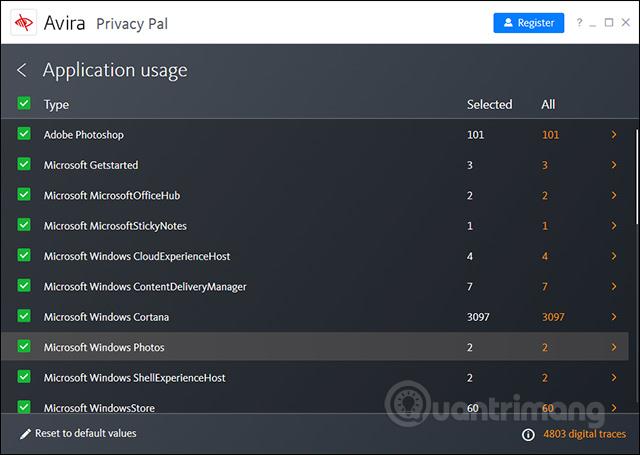
Schritt 5:
Der Datenbereinigungsprozess wird unmittelbar danach fortgesetzt.

Wenn der Reinigungsvorgang abgeschlossen ist, erhalten wir die Meldung „Alles erledigt“, wie unten gezeigt.

Schritt 6:
Neben der Möglichkeit, persönliche Daten zu löschen, bietet Avira Privacy Pal auch eine Datei-Schredder-Funktion , die Ihnen dabei hilft, Dateien oder Ordner sicher zu löschen, die selbst mit Datenwiederherstellungssoftware nicht wiederhergestellt werden können . Klicken Sie auf Dateien hinzufügen, um die Datei herunterzuladen, oder wählen Sie Ordner hinzufügen, um den zu löschenden Ordner herunterzuladen. Klicken Sie auf die Schaltfläche „Schreddern“ , um mit dem Löschen der Daten fortzufahren.

Der Benutzer wird dann gefragt, ob er die Daten wirklich löschen möchte, da sie nach dem Löschen nicht wiederhergestellt werden können. Klicken Sie auf Shred, um dem Löschen zuzustimmen.

Das Avira Privacy Pal-Tool ermöglicht das Scannen und Löschen aller persönlichen Daten auf dem Computer, wenn Benutzer im Internet surfen, mit vielen Optionen zum Löschen, wodurch die Privatsphäre der Benutzer verbessert wird. Das Tool befindet sich in der Liste der zu verwendenden Produkte von Avira.
Ich wünsche Ihnen viel Erfolg!